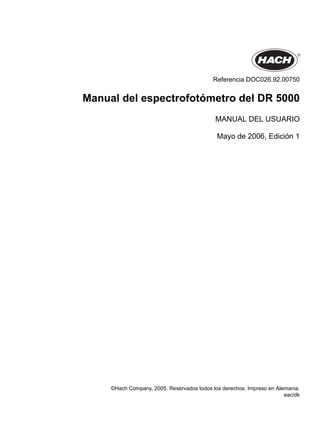
Manual del espectrofotómetro del DR 5000 MANUAL DEL USUARIO.pdf
- 1. Referencia DOC026.92.00750 Manual del espectrofotómetro del DR 5000 MANUAL DEL USUARIO Mayo de 2006, Edición 1 ©Hach Company, 2005. Reservados todos los derechos. Impreso en Alemania. eac/dk
- 3. 3 Índice Sección 1 Especificaciones técnicas.................................................................................................................... 7 Sección 2 Información general.............................................................................................................................. 9 2.1 Información de seguridad ................................................................................................................................... 9 2.1.1 Uso de avisos de peligro ........................................................................................................................... 9 2.1.2 Rótulos de seguridad................................................................................................................................. 9 2.1.3 Láser de Clase 1 ..................................................................................................................................... 10 2.2 Breve descripción del producto......................................................................................................................... 10 Sección 3 Instalación.............................................................................................................................................11 3.1 Desembalar el instrumento ................................................................................................................................11 3.2 Entorno de trabajo .............................................................................................................................................11 3.3 Conexiones de cables....................................................................................................................................... 12 3.3.1 Seguridad eléctrica.................................................................................................................................. 12 3.3.2 Conexiones de alimentación ................................................................................................................... 12 3.3.3 Conexiones de impresora serie y ordenador personal (PC) ................................................................... 12 3.4 Adaptador para varias cubetas ......................................................................................................................... 13 3.4.1 Instalación del adaptador para varias cubetas ........................................................................................ 14 Sección 4 Puesta en servicio/Puesta en marcha ............................................................................................... 15 4.1 Encendido del instrumento ............................................................................................................................... 15 4.2 Selección del idioma ......................................................................................................................................... 15 4.3 Diagnósticos del sistema .................................................................................................................................. 16 Sección 5 Operaciones estándar ........................................................................................................................ 17 5.1 Introducción ...................................................................................................................................................... 17 5.1.1 Consejos para el uso de la pantalla táctil ................................................................................................ 17 5.1.2 Utilización del teclado alfanumérico ........................................................................................................ 17 5.1.3 Menú principal y pantalla del DR 5000.................................................................................................... 18 5.2 Modo "Configuración del instrumento".............................................................................................................. 19 5.2.1 Configuración del identificador de usuario .............................................................................................. 19 5.2.2 Configuración del identificador de la muestra ......................................................................................... 20 5.2.3 Configuración de la fecha y hora............................................................................................................. 22 5.2.4 Configuración de las preferencias de pantalla y sonido .......................................................................... 22 5.2.5 Control de la lámpara .............................................................................................................................. 22 5.2.5.1 Configuración del control de la lámpara......................................................................................... 23 5.2.5.2 Ajustes de la lámpara en el modo de medición ............................................................................. 24 5.2.6 Comunicaciones con una impresora ....................................................................................................... 25 5.2.6.1 Configuración de la impresora ....................................................................................................... 25 5.2.6.2 Impresión de datos......................................................................................................................... 26 5.2.7 Configuración de las opciones de seguridad (Protección por contraseña) ............................................. 27 5.2.7.1 Borrar o cambiar una contraseña................................................................................................... 28 5.3 Memorización, recuperación, envío y borrado de datos ................................................................................... 29 5.3.1 Registro de datos .................................................................................................................................... 29 5.3.1.1 Memorización de datos automática/manual................................................................................... 29 5.3.1.2 Recuperación de datos memorizados en el Registro de datos...................................................... 29 5.3.2 Envío de datos del Registro de datos...................................................................................................... 31 5.3.3 Borrado de datos memorizados en el Registro de datos ........................................................................ 31 5.3.4 Datos de análisis de "Escaneado de longitudes de onda" y "Lapso de tiempo" ..................................... 32 5.3.4.1 Memorización de datos de análisis de "Escaneado de longitudes de onda" o "Lapso de tiempo" ............................................................................................................................... 32 5.3.4.2 Recuperación de datos memorizados en análisis de "Escaneado de longitudes de onda" o "Lapso de tiempo" ............................................................................................................................... 32
- 4. 4 Índice 5.3.4.3 Envío de datos de análisis de "Escaneado de longitudes de onda" o "Lapso de tiempo"..............33 5.3.4.4 Borrado de datos memorizados en análisis de "Escaneado de longitudes de onda" o "Lapso de tiempo"................................................................................................................................34 5.4 Programas almacenados...................................................................................................................................35 5.4.1 Selección de un programa almacenado ..................................................................................................35 5.4.2 Opciones del programa almacenado .......................................................................................................35 5.4.3 Empleo de temporizadores de programa.................................................................................................37 5.4.3.1 Ajuste del temporizador de uso general.........................................................................................37 5.4.4 Ajuste del factor de dilución .....................................................................................................................38 5.4.5 Realización de un ajuste del patrón.........................................................................................................38 5.4.6 Ajuste de la fórmula química....................................................................................................................39 5.4.6.1 Cambio del ajuste predeterminado de la fórmula química .............................................................40 5.4.7 Ejecución de un blanco de reactivo .........................................................................................................40 5.4.8 Análisis de muestras................................................................................................................................41 5.4.9 Agregar programas almacenados a la lista de Programas favoritos .......................................................42 Sección 6 Operaciones avanzadas......................................................................................................................43 6.1 Programas del usuario ......................................................................................................................................43 6.1.1 Programación de un nuevo método del usuario ......................................................................................44 6.1.2 Ajustes de calibración ..............................................................................................................................48 6.1.2.1 Introducción de los valores de calibración......................................................................................48 6.1.2.2 Medición de la absorbancia de la solución patrón..........................................................................50 6.1.2.3 Introducción de la fórmula ..............................................................................................................51 6.1.3 Parámetros/funciones adicionales del programa del usuario ..................................................................52 6.1.3.1 Límites superior e inferior del rango de medida .............................................................................52 6.1.3.2 Intervalos del temporizador ............................................................................................................52 6.1.3.3 Fórmula química.............................................................................................................................53 6.1.4 Programación libre...................................................................................................................................53 6.1.4.1 Proceso de medición......................................................................................................................54 6.1.4.2 Eliminar e insertar un elemento de una secuencia de medición ....................................................56 6.1.4.3 Introducción de la fórmula de calibración.......................................................................................56 6.1.4.4 Guardar un Programa del usuario libremente programado............................................................59 6.1.5 Selección de un Programa del usuario ....................................................................................................60 6.1.6 Agregar Programas del usuario a la lista de Programas favoritos, editar y borrar Programas del usuario..................................................................................................................60 6.2 Programas de códigos de barras ......................................................................................................................61 6.2.1 Selección del rango de medida................................................................................................................61 6.2.2 Selección de una forma de evaluación química ......................................................................................62 6.2.3 Cambio del ajuste predeterminado de una fórmula química....................................................................62 6.2.4 Cambio de las opciones de parámetros...................................................................................................63 6.2.5 Preparación de un blanco de muestra .....................................................................................................64 6.2.6 Actualización/edición de cubetas-test de códigos de barras ...................................................................64 6.2.6.1 Programación de datos ..................................................................................................................64 6.2.7 Actualización manual de un programa de código de barras....................................................................67 6.2.7.1 Actualización de un vial-test de código de barras existente...........................................................67 6.2.7.2 Actualización de un nuevo test.......................................................................................................68 6.2.8 Actualización de un programa de código de barras desde Internet.........................................................68 6.3 Adición de soluciones patrón – Comprobación/control de los resultados .........................................................69 6.3.1 Empleo de la opción Adiciones de solución patrón..................................................................................70 6.4 Modo Longitud de onda única ...........................................................................................................................73 6.4.1 Configuración del modo "Longitud de onda única" ..................................................................................73 6.4.1.1 Ajuste del factor de concentración .................................................................................................74 6.4.1.2 Ajuste de la resolución de concentración.......................................................................................74 6.4.1.3 Ajuste del modo Medición ..............................................................................................................74 6.4.2 Realización de una medición de longitud de onda única.........................................................................75 6.5 Modo "Longitud de onda múltiple".....................................................................................................................75
- 5. 5 Índice 6.5.1 Ajuste del modo de medición a distintas longitudes de onda.................................................................. 76 6.5.1.1 Ajuste de la Fórmula de absorbancia............................................................................................. 77 6.5.1.2 Ajuste del factor de concentración................................................................................................. 78 6.5.1.3 Ajuste de la resolución de concentración....................................................................................... 79 6.5.2 Realización de una medición en modo de longitud de onda múltiple...................................................... 79 6.6 Modo "Escaneado de longitudes de onda" ....................................................................................................... 80 6.6.1 Configuración del modo "Escaneado de longitudes de onda"................................................................. 80 6.6.1.1 Memorizar datos de escaneado..................................................................................................... 81 6.6.1.2 Ajuste de la longitud de onda......................................................................................................... 81 6.6.1.3 Selección de la vista (Tabla visualizada) ....................................................................................... 82 6.6.1.4 Selección del modo Cursor............................................................................................................ 82 6.6.1.5 Envío de datos ............................................................................................................................... 82 6.6.1.6 Datos integrales ............................................................................................................................. 82 6.6.1.7 Escala y unidades.......................................................................................................................... 83 6.6.2 Realización de una medición de escaneado de longitud de onda .......................................................... 83 6.6.3 Empleo de escaneados de referencia..................................................................................................... 85 6.7 Mediciones de Lapso de tiempo ....................................................................................................................... 88 6.7.1 Parámetros de configuración del Lapso de tiempo ................................................................................. 88 6.7.1.1 Ajuste del intervalo de tiempo........................................................................................................ 89 6.7.1.2 Ajuste de escala y unidades .......................................................................................................... 89 6.7.2 Medición en el modo "Lapso de tiempo" ................................................................................................. 90 6.7.3 Análisis de los datos de lapso de tiempo ................................................................................................ 91 6.8 Verificaciones del sistema................................................................................................................................. 92 6.8.1 Información acerca del instrumento ........................................................................................................ 92 6.8.2 Actualización del software del instrumento ............................................................................................. 92 6.8.3 Pruebas ópticas....................................................................................................................................... 93 6.8.4 Comprobación de la longitud de onda..................................................................................................... 93 6.8.4.1 Comprobación del ruido................................................................................................................. 94 6.8.4.2 Comprobación de la luz difusa....................................................................................................... 95 6.8.4.3 Comprobación de la absorbancia .................................................................................................. 97 6.8.4.4 Comprobación de la deriva ............................................................................................................ 98 6.8.5 Pruebas de salida.................................................................................................................................... 99 6.8.6 Historia de la lámpara.............................................................................................................................. 99 6.8.7 Asistencia técnica de fábrica................................................................................................................. 100 6.9 Programas favoritos........................................................................................................................................ 100 6.9.1 Recuperación de un programa favorito ................................................................................................. 100 6.9.2 Eliminación de un programa favorito..................................................................................................... 100 Sección 7 Mantenimiento................................................................................................................................... 101 7.1 Requisitos de limpieza .................................................................................................................................... 101 7.1.1 Espectrofotómetro ................................................................................................................................. 101 7.1.2 Pantalla.................................................................................................................................................. 101 7.1.3 Cubetas ................................................................................................................................................. 101 7.1.3.1 Cubetas de vidrio ......................................................................................................................... 101 7.1.3.2 Cubetas de poliestireno ............................................................................................................... 102 7.2 Sustitución de las lámparas ............................................................................................................................ 102 7.2.1 Cosideracionessobre descargas electrostáticas (ESD) ........................................................................ 102 7.2.2 Cambio de la lámpara de tungsteno...................................................................................................... 103 7.2.3 Cambio de la lámpara de deuterio (UV) ................................................................................................ 104 7.3 Sustitución del fusible ..................................................................................................................................... 105 7.4 Sustitución de la almohadilla del filtro de aire................................................................................................. 105 7.4.1 Comprobación visual............................................................................................................................. 105 7.4.2 Cambio de la almohadilla del filtro......................................................................................................... 105
- 6. 6 Índice Sección 8 Localización y resolución de fallos .................................................................................................107 Sección 9 Piezas de repuesto y accesorios .....................................................................................................109 Sección 10 Cómo cursar pedidos...................................................................................................................... 111 Sección 11 Servicio de reparación .................................................................................................................... 112 Sección 12 Garantía limitada.............................................................................................................................. 113 Sección 13 Información de conformidad .......................................................................................................... 115
- 7. 7 Sección 1 Especificaciones técnicas Las especificaciones están sujetas a cambios sin previo aviso. Especificaciones de funcionamiento Modo operativo Transmitancia (%), absorbancia y concentración Fuente de luz Lámpara de tungsteno en atmósfera gaseosa (visible) y lámpara de deuterio (UV) Rango de longitud de onda 190–1100 nm Precisión de longitud de onda ± 1 nm en el rango de longitud de onda 200–900 nm Reproducibilidad de longitud de onda < 0.5 nm Resolución de longitud de onda 0.1 nm Calibración de longitud de onda Automática Selección de longitud de onda Automática, mediante selección de un método Velocidad de escaneado 900 nm/min en intervalos de 1 nm 1 escaneado completo/1min Ancho de banda espectral 2 nm Rango fotométrico ± 3.0 Abs en el rango de longitud de onda 200–900 nm Precisión fotométrica 5 mAbs a 0.0–0.5 Abs 1% a 0.50–2.0 Abs Linealidad fotométrica < 0.5% a 2 Abs < = 1% a > 2 Abs Luz difusa Solución de yoduro de potasio a 220 nm > 3.3 Abs / < 0.05% Especificaciones físicas y ambientales Anchura 450 mm (17.7 pulgadas) Altura 200 mm (7.9 pulgadas) Profundidad 500 mm (19.7 pulgadas) Peso 15.5 kg (34.2 Ib) Condiciones de funcionamiento 10 a 40°C (50 a 104°F), 80% humedad relativa máxima (sin condensación) Condiciones de almacenamiento -25 a 60°C (-13 a 140°F), 80% humedad relativa máxima (sin condensación) Requisitos de alimentación Conexión de alimentación 100–120 V; 200–240 V; 50/60 Hz; conmutación automática Interfaces 1 x USB para PC solamente 2 x USB 1.1 para impresora, dispositivo de lectura USB para tarjetas de memoria y teclado Clasificación de la caja IP 31 Categoría de instalación (después de conectar la alimentación) II
- 9. 9 Sección 2 Información general 2.1 Información de seguridad Le rogamos que lea todo el manual antes de desembalar e instalar el equipo, o de trabajar con él. Preste atención a todas las indicaciones de peligro y advertencia. De no hacerlo, puede provocar lesiones graves al usuario o dañar el equipo. Para asegurar que no se deteriora la protección que ofrece este equipo, no lo use ni lo instale de manera distinta a la indicada en este manual. 2.1.1 Uso de avisos de peligro PELIGRO Indica una situación inminente o potencialmente peligrosa que, de no evitarse, podría causar la muerte o lesiones graves. ATENCIÓN Señala una situación potencialmente peligrosa que puede provocar lesiones leves o menos graves. Nota importante: Introduce alguna información que ha de ser recalcada. Nota: Información que complementa puntos del texto principal. 2.1.2 Rótulos de seguridad Lea todas las etiquetas y rótulos que lleva el instrumento. Si no se cumplen las indicaciones de los mismos podrían producirse lesiones personales o averías del instrumento. Si se encuentra este símbolo en el instrumento, consulte el manual de instrucciones para información de seguridad y/o funcionamiento. Los equipos eléctricos marcados con este símbolo no se pueden desechar en sistemas de eliminación públicos europeos después del 12 de agosto de 2005. En cumplimiento de las reglamentaciones legales nacionales y locales europeas (directiva UE 2002/96/CE), ahora los usuarios de equipos eléctricos europeos deben retornar los equipos viejos o cuyo ciclo de vida haya finalizado al Fabricante, para su eliminación, sin cargo para el usuario. Nota: En el caso de devoluciones para reciclaje, póngase en contacto con el fabricante o el proveedor del equipo para obtener instrucciones sobre cómo devolver equipos cuyo ciclo de vida haya finalizado para su correcta eliminación. Si aparece este símbolo sobre la caja o la protección del producto, indica que existe un riesgo de choque eléctrico o electrocución. Si aparece este símbolo sobre el producto, indica la necesidad de usar gafas de protección. Si aparece este símbolo sobre el producto, indica la ubicación de un fusible o dispositivo limitador de corriente. Este símbolo indica que el equipo incorpora un dispositivo láser. Si aparece este símbolo sobre el producto, indica niveles elevados, potencialmente peligrosos, de radiación no ionizante. Si aparece este símbolo sobre el producto, identifica un riesgo de daño químico e indica que sólo las personas cualificadas y formadas para trabajar con sustancias químicas deben manipular las sustancias químicas o realizar tareas de mantenimiento en sistemas de entrega química asociados al equipo. Si aparece este símbolo sobre el producto, indica que el artículo marcado puede estar caliente y hay que tener cuidado al tocarlo. Si aparece este símbolo sobre el producto, indica la presencia de dispositivos sensibles a descargas electrostáticas (ESD) e indica que hay que tener cuidado para evitar daños con el equipo.
- 10. 10 Información general 2.1.3 Láser de Clase 1 Los láseres de Clase 1 son productos en los que el flujo radiante del haz de láser accesible (la emisión accesible) está siempre por debajo del valor de Máxima Exposición Admisible. Por ello, en los láseres de Clase 1, la potencia de salida es inferior al nivel en que se considera que puedan producirse daños a los ojos. La exposición al haz de un láser de Clase 1 no causará lesiones oculares. Por lo tanto, los láseres de Clase 1 pueden ser considerados seguros. Los productos con láser de Clase 1 pueden contener sistemas láser de Clase superior. Sin embargo, existen medidas de control técnico adecuadas para garantizar que el acceso al haz sea razonablemente improbable Entre este tipo de productos se encuentran, por ejemplo, las impresoras láser y los lectores de discos compactos. 2.2 Breve descripción del producto El espectrofotómetro DR 5000 es un espectrofotómetro UV/VIS de escaneado, con un rango de longitud de onda de 190 a 1100 nm. Se suministra con un juego completo de programas de aplicación y un soporte en múltiples idiomas. El espectrofotómetro DR 5000 contiene los modos de aplicación siguientes: "Programas almacenados", "Programas del usuario", "Programas favoritos", "Longitud de onda única", "Longitud de onda múltiple", "Escaneado de longitudes de onda" y "Lapso de tiempo". El DR 5000 se emplea para realizar análisis en las longitudes de onda visible y ultravioleta. Una lámpara de (filamento de) tungsteno en atmósfera gaseosa produce luz en el espectro visible (320–1100 nm) y la lámpara de deuterio produce luz en el espectro ultravioleta (190–360 nm). El espectrofotómetro DR 5000 suministra lecturas digitales en unidades directas de concentración, absorbancia o porcentaje de transmitancia. Cuando se selecciona un método creado o programado por el usuario, los menús y mensajes que aparecen en pantalla guían al usuario por el análisis en cuestión. Este sistema de menús también se puede emplear para crear informes, para evaluaciones estadísticas de las curvas de calibración creadas y para informar de las pruebas de diagnóstico del instrumento. Uso de un módulo de diodo láser para la lectura de códigos de barras/la identificación de cubetas. Datos: 0.2 mW; λ = 650 nm Cumple con 21 CFR 1040.10 Número de adquisición de la FDA 0510555 LÁSER CLASE 1
- 11. 11 Sección 3 Instalación ATENCIÓN Las tareas descritas en este apartado del manual deben ser realizadas únicamente por personal cualificado. 3.1 Desembalar el instrumento El espectrofotómetro DR 5000 viene acompañado de los artículos siguientes: • Instrumento • Cable de alimentación • Soporte para múltiples cubetas • Cubeta de análisis de vidrio emparejada de 1 pulgada (2) • Cubeta de análisis de cuarzo emparejada de 1 cm (2) • Manual del usuario del DR 5000 • CD-ROM que incluye el manual de procedimiento Si falta alguno de estos elementos, o si está dañado, póngase en contacto con el fabricante o con un agente de ventas inmediatamente. Nota: Conserve los materiales de embalaje originales. Los instrumentos devueltos para su reciclaje o reparación deben enviarse en el material de embalaje original para protegerlos de cualquier daño durante el transporte. 3.2 Entorno de trabajo ATENCIÓN ¡La tapa de la lámpara puede calentarse, especialmente si se utiliza una lámpara de deuterio! No coloque nada encima de la tapa. Nota importante: El instrumento debe protegerse de las condiciones extremas de temperatura, incluida la calefacción, la exposición directa a la luz solar y otras fuentes de calor. Para asegurar el funcionamiento preciso del instrumento y una larga vida útil del mismo es necesario cumplir las siguientes condiciones. • Coloque el instrumento firmemente sobre una mesa plana. No ponga objetos debajo del instrumento, ya que pueden bloquear las ranuras de ventilación. • Mantener una temperatura ambiente de 10 a 40°C (de 50 a 104°F) para que el instrumento funcione debidamente. • La humedad relativa deberá ser menor que el 80%; la humedad no deberá condensarse sobre el instrumento. • Se debe dejar un espacio libre de por lo menos 15 cm (6 pulgadas) en la parte superior y alrededor del instrumento, para evitar el sobrecalentamiento de las piezas eléctricas.
- 12. 12 Instalación 3.3 Conexiones de cables 3.3.1 Seguridad eléctrica Para reducir el riesgo de descarga eléctrica, este equipo está provisto de un cable eléctrico de tres conductores con un enchufe para su conexión a tierra. Para mantener esta característica de seguridad: • Asegúrese de que la base mural donde se enchufará el instrumento esté correctamente cableada y puesta a tierra. • Nunca utilice un adaptador de enchufe trifilar o bifilar aislante. • Nunca utilice un alargador de cable bifilar ni una regleta de tomacorrientes múltiples sin conexión a tierra. Si para realizar operaciones de mantenimiento de este equipo se necesita desmontar las tapas o paneles, quedarán expuestas algunas piezas que pueden representar un riesgo de descarga eléctrica o lesiones personales. En este caso, confíe el mantenimiento a un personal de mantenimiento cualificado. 3.3.2 Conexiones de alimentación Con el modelo norteamericano del DR 5000 se suministra un cable de alimentación de 115 V c.a. aprobado por UL/CSA con un enchufe tipo NEMA 5 – 15. El modelo europeo del DR 5000 se suministra con un cable armonizado y un enchufe del tipo Europeo Continental para corriente alterna de 230 V c.a. Para alimentar el modelo norteamericano del DR 5000 con una corriente alterna de 230 V c.a., hay que cambiar el cable de alimentación de 115 V c.a. suministrado con el instrumento por un cable de alimentación de 230 V c.a. aprobado por UL/CSA con un enchufe tipo NEMA 6–15P. Enchufe el cable de alimentación al panel posterior del instrumento. Conecte el cable de alimentación al enchufe adecuado y pulse el interruptor de encendido en la parte posterior del instrumento. Nota: El ajuste de voltaje del equipo es automático; no es necesario seleccionar ningún ajuste de voltaje del equipo. 3.3.3 Conexiones de impresora serie y ordenador personal (PC) El DR 5000 cuenta con tres interfaces USB (Tabla 1), que se encuentran en la parte posterior del instrumento (Figura 1). Estos interfaces se pueden utilizar para la transmisión de datos y gráficos a una impresora, para actualizar datos y para transmitir datos a un PC. Para actualizar los datos se emplea un lápiz de memoria (Memory Stick) USB; véase sección 6.8.2 en la página 92. Tabla 1 Descripciones de las conexiones USB Conector Descripción USB 2 y 3 Estos dos puertos USB se pueden emplear para conectar una impresora, un teclado y un lápiz de memoria USB. Estos dispositivos adicionales son controlados desde el espectrofotómetro. USB para PC Este puerto USB es solamente para PC. El instrumento se controla mediante el PC.
- 13. 13 Instalación Figura 1 Interfaces 3.4 Adaptador para varias cubetas El espectrofotómetro DR 5000 viene equipado con un adaptador multicubetas (Figura 2), que es el soporte estándar que se suministra con cada instrumento. En la parte superior e inferior del adaptador multicubetas existen diversos alojamientos para introducir diferentes tipos de cubetas. Cada apertura está etiquetada según el tipo de cubeta. El adaptador multicubetas se puede adaptar a los tipos de cubetas siguientes: • Cubetas rectangulares de 10 / 20 / 50 mm • Cubetas redondas de 1 pulgada (2.54 cm) • Cubetas cuadradas de 1 pulgada (2.54 cm) Para una medición sólo se puede utilizar un tipo de cubetas en cada momento. 1. USB para impresora, teclado o lápiz de memoria USB 4. Interruptor de encendido/apagado 2. USB para PC 5. Conector de alimentación 3. Fusible
- 14. 14 Instalación Figura 2 Adaptador para varias cubetas (partes superior e inferior) 3.4.1 Instalación del adaptador para varias cubetas 1. Abra el compartimento de cubetas. 2. En el adaptador multicubetas, identifique el alojamiento correcto para el tipo de cubeta que ha elegido. 3. Introduzca el adaptador multicubetas en el compartimento de cubetas de forma tal que el nombre del tipo de cubeta seleccionado pueda leerse directamente y el alojamiento de la cubeta esté en la parte delantera. Coloque el adaptador sobre las dos clavijas cónicas y sujételo con los dos tornillos de fijación (Figura 3). Figura 3 Instalación del adaptador para varias cubetas 1. Cubeta rectangular de 50 mm 3. Cubeta rectangular de 20 mm 5. Cubeta redonda de 1 pulgada 2. Cubeta rectangular de 10 mm 4. Cubeta cuadrada de 1 pulgada
- 15. 15 Sección 4 Puesta en servicio/Puesta en marcha 4.1 Encendido del instrumento 1. Enchufe el cable de alimentación a la red. 2. Cierre el compartimento de cubetas vacío. 3. Pulse el interruptor de encendido/apagado situado en la parte posterior del instrumento para encenderlo. No apague y vuelva a encender el instrumento rápidamente. Espere siempre al menos 20 segundos antes de volver a encenderlo; de lo contrario se pueden estropear los sistemas electrónico y mecánico 4.2 Selección del idioma El software del espectrofotómetro DR 5000 incluye varias opciones de idiomas. Cuando se enciende el instrumento por primera vez, aparece la pantalla de selección del idioma. 1. Seleccione el idioma deseado. 2. Pulse OK para confirmar la selección de idioma. La autocomprobación se iniciará automáticamente. Una vez seleccionado el idioma, el instrumento se enciende siempre en ese idioma hasta que se seleccione otro. Para cambiar el idioma después de la instalación inicial, pulse cualquier punto de la pantalla con el instrumento desactivado. Encienda el instrumento y siga pulsando la pantalla hasta que aparezca la lista de idiomas.
- 16. 16 Puesta en servicio/Puesta en marcha 4.3 Diagnósticos del sistema Cada vez que se enciende el instrumento, se ejecuta automáticamente una serie de pruebas de autodiagnóstico para asegurar el correcto funcionamiento de los principales componentes del sistema. Este procedimiento, que dura unos dos minutos, comprueba el sistema, las lámparas, la calibración de las longitudes de onda, el ajuste de los filtros y la tensión eléctrica. Los componentes que funcionan correctamente se confirman con una marca de verificación. Una vez completados los diagnósticos del sistema, aparece el "Menú principal". Consulte Sección 8 en la página 107 para obtener información sobre localización y resolución de fallos si aparece en pantalla algún mensaje de error durante el diagnóstico del sistema.
- 17. 17 Sección 5 Operaciones estándar 5.1 Introducción 5.1.1 Consejos para el uso de la pantalla táctil Toda la pantalla es de tipo táctil (se activa por contacto). Para realizar una selección, pulse la pantalla con la uña, la yema del dedo, la goma de un lápiz o la punta de un "stylus" [lápiz óptico para introducir información]. No pulse la pantalla con un objeto puntiagudo como, por ejemplo, la punta de un bolígrafo. • No coloque nada encima de la pantalla, para evitar que se dañe o se raye. • Para seleccionar teclas, palabras o iconos, púlselos sobre la pantalla. • Utilice las barras de desplazamiento para moverse rápidamente hacia arriba y hacia abajo por las listas grandes. Pulse y mantenga pulsada la barra de desplazamiento y después muévala hacia arriba o hacia abajo para desplazarse por la lista. • Para seleccionar un elemento en una lista, púlselo una vez. Cuando lo haya seleccio- nado correctamente, se visualizará en vídeo inverso (texto claro sobre fondo oscuro). 5.1.2 Utilización del teclado alfanumérico Esta pantalla se emplea para introducir letras, números y símbolos, según se necesite durante la programación del instrumento. Las opciones no disponibles están desactivadas (sombreadas). Los iconos de la derecha y la izquierda de la pantalla se describen en la Tabla 2. El teclado central cambia para reflejar el modo de introducción elegido. Siga pulsando una tecla hasta que aparezca el carácter deseado en la pantalla. Para introducir un espacio, utilice el subrayado de la tecla YZ_. Tabla 2 Funciones del teclado alfanumérico Icono Descripción Función ABC Alfabético Al introducir caracteres alfabéticos (p. ej. unidades introducidas por el usuario), permite cambiar entre letras mayúsculas y minúsculas. #% Símbolos Se pueden introducir signos de puntuación, símbolos y subíndices y superíndices numéricos. 123 Numérico Para introducir números normales. TECLA CE Borrar entrada Borra lo que se ha introducido. FLECHA IZQUIERDA Retroceso Retrocede una posición. Borra el carácter anteriormente introducido en la nueva posición. FLECHA DERECHA Avanzar Avanza al espacio siguiente de una entrada cuando en la misma tecla existen dos caracteres adyacentes.
- 18. 18 Operaciones estándar 5.1.3 Menú principal y pantalla del DR 5000 En la pantalla gráfica se muestran todas las opciones de introducción y selección actuales, los resultados de los análisis y los escaneados. La pantalla cambia en función de los diferentes modos operativos seleccionados. El Menú principal (Figura 4) aparece al encender el instrumento. En el Menú principal se pueden seleccionar diversas opciones. La Tabla 3 ofrece una breve descripción de todas las opciones del menú. Figura 4 Menú principal Tabla 3 Opciones del Menú principal Tecla configurable Función PROGRAMAS ALMACENADOS Los Programas almacenados son métodos preprogramados que utilizan reactivos, cubetas-test y pipetas-test. El Manual de procedimiento del DR 5000 contiene procedimientos descritos paso a paso para la realización de análisis con programas almacenados. PROGRAMAS DEL USUARIO Los Programas del usuario facilitan los análisis personalizados: Los usuarios pueden programar métodos personalizados. Los métodos almacenados se pueden guardar como programas de usuario. Posteriormente, los tests se pueden modificar para adaptarlos a los requisitos del usuario PROGRAMAS FAVORITOS Lista de métodos de uso frecuente, situados en esta área para facilitar el acceso. LONGITUD DE ONDA ÚNICA Las medidas de una sola longitud de onda son: Medidas de absorbancia: La luz absorbida por la muestra se mide en unidades de absorbancia. Medidas de transmitancia (%): Se mide el porcentaje de la luz que atraviesa la muestra y llega al detector. Medidas de concentración: Introduciendo un factor de concentración se pueden convertir los valores medidos de absorbancia en valores de concentración. LONGITUD DE ONDA MÚLTIPLE Se mide la absorbancia (Abs) o el porcentaje de transmitancia (%T) en hasta cuatro longitudes de onda, y se calculan las diferencias de absorbancia y las relaciones de absorbancia. También pueden realizarse conversiones simples a concentraciones. ESCANEADO DE LONGITUDES DE ONDA El "Escaneado de longitudes de onda" muestra cómo es absorbida la luz por una muestra a lo largo de un espectro de longitud de onda definido. Esta función se puede emplear para determinar la longitud de onda en la que se puede medir el valor de absorbancia máximo. Durante el escaneado se visualiza gráficamente el comportamiento de la absorbancia. LAPSO DE TIEMPO El escaneado en función del tiempo registra la absorbancia o el % de transmitancia en una longitud de onda durante un tiempo especificado. VERIFICACIONES DEL SISTEMA Este menú ofrece varias opciones, entre las que se incluyen pruebas ópticas, pruebas de salida, historia de las lámparas y actualización del instrumento. RECUPERAR DATOS Se pueden recuperar, filtrar, trasmitir y borrar los datos memorizados.
- 19. 19 Operaciones estándar 5.2 Modo "Configuración del instrumento" El menú "Configuración del instrumento" se puede ver desde el "Menú principal" seleccionando INSTRUMENTO CONFIGURACIÓN. En el modo de medición, seleccione "Opciones". Se muestra una serie de funciones/opciones que se pueden utilizar para introducir los ajustes básicos del instrumento. Esta pantalla aparece cuando está instalado el soporte para múltiples cubetas o cuando se utiliza el compartimento de viales circulares de 13 mm/16 mm. Si hay instalado algún módulo opcional (p. ej., opciones de transportador), aparecerán teclas adicionales. 5.2.1 Configuración del identificador de usuario En esta función, los espacios no están disponibles. Utilice en su lugar el símbolo de subrayado. Utilice esta opción para introducir hasta 30 conjuntos de iniciales de usuarios (de hasta cinco caracteres cada una) en el instrumento. Esta opción ayuda a registrar qué usuario midió cada muestra. 1. En la "Configuración del instrumento", seleccione ID DEL USUARIO. Pulse BORRAR para eliminar un identificador de usuario. 2. Pulse NUEVO para introducir un nuevo identificador de usuario. CONFIGURACIÓN DEL INSTRUMENTO: Se pueden introducir ajustes específicos del usuario o específicos del método: "ID del usuario", "ID de la muestra", "Fecha y Hora", "Pantalla y Sonido", "Control de la lámpara", "Contraseña" y "PC e Impresora". Tabla 3 Opciones del Menú principal Tecla configurable Función
- 20. 20 Operaciones estándar 3. Con el teclado alfanumérico, introduzca un nuevo identificador de usuario. Pulse OK para confirmar. 4. En pantalla aparecerá el identificador de usuario que ha elegido. Pulse OK. 5. Aparecerá la "Configuración del instrumento y se mostrará el identificador de usuario seleccionado. Por otra parte, si está activo un identificador de usuario, puede pulsar el icono ID DEL USUARIO en la pantalla Medición. Aparecerá la pantalla "ID del usuario", donde podrá cambiar el identificador. 5.2.2 Configuración del identificador de la muestra Utilice esta opción para introducir en el instrumento hasta 30 identificaciones (ID) de la muestra (de hasta 13 caracteres cada una). Se pueden emplear identificadores de muestra para especificar la muestra. Pulse BORRAR para eliminar un identificador de muestra. 1. En la "Configuración del instrumento", seleccione ID DE LA MUESTRA. 2. Pulse NUEVO para introducir un nuevo identificador de muestra.
- 21. 21 Operaciones estándar 3. Con el teclado alfanumérico, introduzca un nuevo identificador de muestra. Pulse OK para confirmar. 4. Para numerar los identificadores de las muestras secuencialmente (p.ej. Entrada planta (01..., etc.)), seleccione AGREGAR NÚMERO. a. Utilice las teclas flecha para especificar el primer número de la secuencia. b. Utilice la tecla existente entre las teclas flecha para introducir el primer número de la secuencia empleando el teclado alfanumérico. 5. Pulse OK para confirmar y volver a la "Configuración del instrumento". El identificador de la muestra está activado. Cada identificador de muestra se numera automáticamente en orden ascendente después de una medición. El número aparece entre paréntesis detrás del identificador de la muestra. Por otra parte, si está activo un identificador de muestra, puede pulsar el icono ID DE LA MUESTRA en la pantalla Medición. Aparecerá entonces la pantalla "ID de la muestra", donde podrá cambiar el identificador de la muestra.
- 22. 22 Operaciones estándar 5.2.3 Configuración de la fecha y hora 1. En la "Configuración del instrumento", seleccione FECHA Y HORA. La fecha y la hora están subdivididas en varias casillas. 2. Seleccione la casilla correspondiente y cambie el valor con las teclas de flecha. Pulse OK para confirmar y volver a la "Configuración del instrumento". 5.2.4 Configuración de las preferencias de pantalla y sonido 1. En la "Configuración del instrumento", pulse PANTALLA Y SONIDO. Aparecerán las opciones siguientes: • Contraste de la pant—Ajusta el contraste de la pantalla para adaptarse a las condiciones de iluminación y al ángulo de visión. • Pulsar pantalla—Activa una señal acústica corta cada vez que se pulsa la pantalla (Predeterminado: desactivado). • Medida completada—Activa/desactiva un sonido al finalizar una medición (Predeterminado: señal acústica corta cada vez que se termina una medición ). • Tempori—Ajusta la duración del sonido del temporizador. Seleccione Corto o Largo. Para los entornos ruidosos, se recomiendan los pitidos largos. 2. Pulse OK para confirmar y volver a la "Configuración del instrumento". 5.2.5 Control de la lámpara La lámpara de tungsteno produce luz en el espectro visible (320 a 1100 nm). La lámpara de deuterio (lámpara UV) produce luz en el espectro ultravioleta (190 a 360 nm).
- 23. 23 Operaciones estándar Para realizar mediciones en la zona de solapamiento de 320 a 360 nm, se puede emplear la lámpara de deuterio (lámpara UV) o bien la de tungsteno. El rendimiento de las lámparas se ve afectado por los encendidos y apagados y la duración del uso. Para un rendimiento máximo, apague la lámpara sólo si se va a mantener apagada durante al menos 4 – 5 horas. La lámpara se encenderá automáticamente si para el programa que se ha seleccionado se necesita una lámpara o si el instrumento está trabajando dentro del espectro de la lámpara. 5.2.5.1 Configuración del control de la lámpara 1. En la "Configuración del instrumento", pulse CONTROL DE LA LÁMPARA. 2. Seleccione Activado para encender la lámpara VIS o la lámpara UV, respectivamente. 3. Active la función Guardar para definir el periodo de tiempo que la lámpara VIS o la lámpara UV permanecerán encendidas. 4. Seleccione el periodo de tiempo que la lámpara va a permanecer encendida. Transcurrido este periodo de tiempo, la lámpara se apagará automáticamente si no se ha realizado medición alguna fuera del rango correspondiente. Pulse OK para confirmar. 5. Pulse la tecla CAMB. A UV para seleccionar el valor de la longitud de onda entre 320 nm y 360 nm, en el que el instrumento cambiará de la fuente visible a la UV.
- 24. 24 Operaciones estándar 6. Con el teclado alfanumérico introduzca la longitud de onda máxima para el rango UV. Pulse OK para confirmar y volver al "Control de la lámpara". 7. Pulse OK para confirmar y volver a la "Configuración del instrumento". Nota: El programa seleccionado que requiere una lámpara tiene máxima prioridad. Si se apaga la lámpara en Control de la lámpara, se encenderá automáticamente si lo requiere el programa almacenado. 5.2.5.2 Ajustes de la lámpara en el modo de medición La lámpara UV se enciende de forma manual. En la pantalla aparece y empieza a parpadear el icono de la Lámpara UV. El instrumento indicará "Calent. lámpara..." El tiempo de calentamiento dura unos tres minutos. Cuando la lámpara se ha calentado y está lista, el icono Lámpara UV deja de parpadear. Si las dos lámparas están encendidas, el icono de UV-VIS se visualizará en el modo de Medición seleccionado. Por otra parte, para cambiar los ajustes, puede pulsar el icono de la LÁMPARA UV o la LÁMPARA VIS en la pantalla de Medición.
- 25. 25 Operaciones estándar 5.2.6 Comunicaciones con una impresora 5.2.6.1 Configuración de la impresora Nota: La impresora debe ser compatible con el lenguaje PCL 3. 1. En la "Configuración del instrumento", seleccione PC E IMPRESORA. Aparecerá una lista de información de conexiones. 2. Pulse IMPRESORA y luego CONFIGURACIÓN para visualizar la pantalla de Configuración de la impresora. La pantalla de Configuración de la impresora permite al usuario definir la resolución y el tamaño del papel. a. Pulse RESOLUCIÓN para seleccionar la calidad de impresión (100, 150 ó 300 ppp). La calidad de impresión es mejor cuanto mayor es la resolución. Pulse OK para confirmar. Vuelva a pulsar OK para volver a la "Configuración del instrumento".
- 26. 26 Operaciones estándar b. Pulse PAPEL para seleccionar el tamaño del papel (carta, legal, ledger, executive y A4). Pulse OK para confirmar. Vuelva a pulsar OK para volver a la "Configuración del instrumento". 5.2.6.2 Impresión de datos 1. En el Menú principal, pulse RECUPERAR DATOS. 2. Seleccione la fuente de datos (donde se encuentran los datos). Aparecerá una lista. Seleccione el registro de datos que se va a imprimir. 3. Pulse el icono de la IMPRESORA para enviar inmediatamente los datos (tabla, curva) a la impresora. La pantalla muestra el mensaje "Enviando datos..." hasta que finaliza la impresión.
- 27. 27 Operaciones estándar 5.2.7 Configuración de las opciones de seguridad (Protección por contraseña) En el menú "Contraseña" encontrará diversos ajustes de seguridad para controlar el acceso a varias funciones (es decir, impedir cambios no autorizados de los programas almacenados o las configuraciones del instrumento). Una vez establecida la contraseña, aparecerá el teclado alfanumérico siempre que el usuario intente acceder a un ajuste protegido. 1. En la "Configuración del instrumento", pulse CONTRASEÑA. 2. Seleccione FIJAR CONTRASEÑA (la Lista de seguridad sólo está activa después de asignar una contraseña). 3. Con el teclado alfanumérico introduzca una nueva contraseña (de hasta 10 caracteres) y confirme con OK. El acceso a la lista de seguridad está ahora activado. 4. Pulse LISTA SEGURIDAD para bloquear diversas funciones para los usuarios no autorizados.
- 28. 28 Operaciones estándar 5. Active las funciones deseadas cuyo acceso se va a controlar (Nuevo ID, Borrar ID, Nuevo programa, Editar programa, Borrar programa, Actualizar software). Pulse OK para confirmar y volver al menú "Contraseña". 6. Vuelva a introducir la nueva contraseña y pulse OK para volver a la "Configuración del instrumento". 5.2.7.1 Borrar o cambiar una contraseña Utilice esta función para borrar la contraseña antigua o para introducir una nueva. 1. En la "Configuración del instrumento", pulse CONTRASEÑA. 2. Con el teclado alfanumérico introduzca la contraseña antigua y pulse OK para confirmar. 3. Pulse FIJAR CONTRASEÑA. 4. Pulse OK para desactivar la contraseña antigua y volver al menú "Contraseña". Para fijar una nueva contraseña, consulte sección 5.2.7 en la página 27.
- 29. 29 Operaciones estándar 5.3 Memorización, recuperación, envío y borrado de datos 5.3.1 Registro de datos El Registro de datos memorizará hasta 2000 lecturas obtenidas en "Programas almacenados", "Programas del usuario", "Programas favoritos", "Longitud de onda única" y "Longitud de onda múltiple". Se memoriza un conjunto de datos completo del análisis, incluyendo fecha, hora, resultados, ID de la muestra e ID del usuario. 5.3.1.1 Memorización de datos automática/manual En la "Configuración del instrumento", seleccione MEMORIZAR: ACTIVADO/DESACTIVADO. Para almacenar automáticamente todos los datos de mediciones, seleccione MEMORIZAR: ACTIVADO. Con MEMORIZAR: DESACTIVADO seleccionado, no se memoriza dato de medición alguno. No obstante, MEMORIZAR: DESACTIVADO se puede cambiar a MEMORIZAR: ACTIVADO en la pantalla de resultados por medio de la Configuración. Entonces se almacenará la lectura actualmente visualizada en pantalla. Nota: Cuando la memoria del instrumento (Registro de datos) está llena, los datos más antiguos se borran automáticamente permitiendo memorizar nuevos datos. Si en el modo "Longitud de onda única" se cambia de "Medida puntual" a "Medida continua", la tecla MEMORIZAR: ACTIVADO/DESACTIVADO se convierte en el icono MEMORIZAR. 5.3.1.2 Recuperación de datos memorizados en el Registro de datos 1. En el "Menú principal" seleccione RECUPERAR DATOS. 2. Pulse REGISTRO DATOS. Entonces aparecerá la lista de los datos memorizados.
- 30. 30 Operaciones estándar 3. Pulse FILTRO: ACTIVADO/DESACTIVADO. Aparecerá la pantalla "Ajustes de los filtros". Los "Ajustes de los filtros" se emplean para buscar elementos específicos. 4. Seleccione Activado para poner en marcha los filtros y seleccionar los datos por ID de la muestra, ID del usuario, Fecha de inicio, Parámetro, o cualquier combinación de los cuatro. 5. Pulse OK para confirmar. Aparece una lista con los elementos elegidos. 6. Para obtener más información, pulse VER DETALLES.
- 31. 31 Operaciones estándar 5.3.2 Envío de datos del Registro de datos Los datos se envían desde el registro de datos por medio de un lápiz de memoria USB. Los archivos se transmitirán automáticamente al lápiz de memoria USB como archivos CSV (archivos de texto simples con separadores) a un archivo denominado "DATALOG". A continuación, el archivo se puede procesar empleando un programa de hoja de cálculo. El nombre del archivo se indicará como: "DLAño_Mes_Día_Hora_Minuto_Segundo.CSV". 1. En el menú "Recuperar datos", pulse OPCIONES y, a continuación, el icono PC E IMPRESORA. 2. Seleccione los datos que desea enviar al lápiz de memoria y pulse OK. Nota: El número que aparece entre paréntesis indica el número total de conjuntos de datos asignados a esta selección. 5.3.3 Borrado de datos memorizados en el Registro de datos 1. Seleccione los datos a borrar. Pulse OPCIONES y, a continuación, BORRAR. 2. Seleccione Un solo punto, Datos filtrados o Todos los datos y confirme con OK. Nota: El número que aparece entre paréntesis indica el número total de conjuntos de datos asignados a esta selección.
- 32. 32 Operaciones estándar 5.3.4 Datos de análisis de "Escaneado de longitudes de onda" y "Lapso de tiempo" El instrumento puede memorizar datos de 20 "Escaneados de longitudes de onda" y de 20 análisis de "Lapso de tiempo". Los datos se pueden memorizar de forma manual a petición del usuario después de verlos. 5.3.4.1 Memorización de datos de análisis de "Escaneado de longitudes de onda" o "Lapso de tiempo" 1. Después de realizar una medición en modo "Escaneado de longitudes de onda" o "Lapso de tiempo", pulse el icono MEMORIZAR en el menú Opción. 2. Se abrirá la lista Memorizar datos. Pulse MEMORIZAR (icono de carpeta) para guardar el escaneado actual en la línea numerada seleccionada. También se puede sobrescribir un escaneado. 5.3.4.2 Recuperación de datos memorizados en análisis de "Escaneado de longitudes de onda" o "Lapso de tiempo" 1. Recuperación de datos memorizados de un escaneado de longitudes de onda o lapso de tiempo. a. En el "Menú principal", pulse RECUPERAR DATOS y, a continuación, ESCAN. LONGITUDES DE ONDA o LAPSO DE TIEMPO, en función de qué datos desee recuperar. b. Pulsar OPCIONES>MÁS>RECUPERAR DATOS en la pantalla de Medición.
- 33. 33 Operaciones estándar 2. Pulse GRÁFICO y/o Tabla para ver los detalles. Nota: Pulse VER RESUMEN para volver a la lista Recuperar datos. 5.3.4.3 Envío de datos de análisis de "Escaneado de longitudes de onda" o "Lapso de tiempo" Opción 1 Los archivos se transmitirán automáticamente como archivos CSV (archivos de texto simples con separadores) a un archivo "WLData" (Datos de escaneado de longitudes de onda) o "TCData" (Datos de lapso de tiempo), que se pueden procesar empleando un programa de hoja de cálculo. El nombre del archivo se indicará como: "ScanData_X.csv" (Datos de escaneado de longitudes de onda) o "TCData_X.csv" (Datos de lapso de tiempo) X = número de escaneados (1 – 20). 1. En el "Menú principal", pulse RECUPERAR DATOS y luego ESCAN. LONGITUDES DE ONDA o LAPSO DE TIEMPO y, a continuación, el icono OPCIONES>ENVIAR DATOS para enviar los datos a un lápiz de memoria USB o a una impresora.
- 34. 34 Operaciones estándar Opción 2 Los archivos se transmitirán automáticamente como archivos CSV (archivos de texto simples con separadores) a un archivo "WLData" (Datos de escaneado de longitudes de onda) o "TCData" (Datos de lapso de tiempo), que se pueden procesar empleando un programa de hoja de cálculo. El nombre del archivo se indicará como: "ScanData_Year_Month_Day_Hour_Minute_Second.CSV“ (Datos de Escaneado de longitudes de onda) o "TCYear_Month_Day_Hour_Minute_Second.CSV“ (Datos de Lapso de tiempo). 1. Pulse ESCAN. LONGITUDES DE ONDA o LAPSO DE TIEMPO y, a continuación, Opciones>Más>Enviar datos para enviar los datos a un lápiz de memoria USB o a una impresora. 5.3.4.4 Borrado de datos memorizados en análisis de "Escaneado de longitudes de onda" o "Lapso de tiempo" 1. En el "Menú principal", pulse RECUPERAR DATOS y, a continuación, ESCAN. LONGITUDES DE ONDA o LAPSO DE TIEMPO en el menú Opciones, y seleccione MÁS>RECUPERAR DATOS. 2. Aparecerá entonces la lista de los datos memorizados. Seleccione los datos que desee borrar. 3. En el menú Opciones, pulse BORRAR y pulse OK para confirmar la opción.
- 35. 35 Operaciones estándar 5.4 Programas almacenados El espectrofotómetro DR 5000 contiene procedimientos programados a las que se puede acceder a través del menú "Programas almacenados". 5.4.1 Selección de un programa almacenado 1. En el "Menú principal", pulse PROGRAMAS ALMACENADOS para ver una lista alfabética de los programas almacenados. 2. Seleccione el número de programa por nombre o utilice las teclas de flecha para desplazarse por la lista rápidamente y resaltar el programa, o bien pulse SELECCIONAR POR NÚMERO para buscar un número. Con el teclado alfanumérico introduzca el número de test y pulse OK para confirmar. 3. Pulse INICIO para ejecutar el programa. Tras seleccionar el programa, aparecerá la pantalla correspondiente al parámetro en cuestión. No es necesario seleccionar la longitud de onda. Sólo se mostrarán en negro las Opciones relevantes para el método. Las opciones no utilizadas estarán sombreadas o bien no aparecerán. 4. Siga los procedimientos químicos descritos en el Manual de procedimiento. 5.4.2 Opciones del programa almacenado 1. En el "Menú principal" seleccione PROGRAMAS ALMACENADOS. Elija el método deseado y pulse INICIO. 2. Pulse OPCIONES para acceder a las opciones de configuración de memorización de datos, mediciones, concentración o longitud de onda. Pulse MÁS para ver otras opciones de configuración. Consulte Tabla 4 en la página 36 para obtener descripciones.
- 36. 36 Operaciones estándar Tabla 4 Opciones del programa almacenado Opción Descripción Memorizar Desactivado/Activado Con el ajuste MEMORIZAR: ACTIVADO seleccionado, los datos de medición se memorizan automáticamente. Con MEMORIZAR: DESACTIVADO, no se memoriza dato de medición alguno. % Trans/Abs/Conc: Cambiar entre % de transmitancia, lecturas de absorbancia o concentración Absorbancia: Mide la cantidad de luz absorbida por la muestra, en unidades de Absorbancia. % de transmitancia: Mide el porcentaje de luz original que atraviesa la muestra y llega al detector. Concentración: Muestra los resultados en concentración. Icono de Enviar datos Envía datos a una impresora, un ordenador o un lápiz de memoria USB. Icono del Temporizador Funciona a modo de cronómetro. Muestra periodos predefinidos para reacciones, calentamiento, etc., junto con una descripción de la actividad, si procede. Cuando ha transcurrido el tiempo especificado, suena una señal sonora. El temporizador no afecta al programa de medición. Modo Medición Puntual: Las lecturas sólo se muestran una vez realizada la medición. Hay que pulsar la tecla CERO o MEDICIÓN para iniciar una medición. Continua: Tras la medición del cero, los resultados se visualizan de forma automática y continua (ajuste predeterminado). La tecla MEDICIÓN no aparece. Factor de dilución Activado/Desactivado Para tener en cuenta determinadas propiedades se puede introducir un factor de dilución corrector. El número que se ha introducido al aparecer el mensaje solicitando el factor de dilución se multiplicará por el resultado, para compensar el ajuste. Por ejemplo, si la muestra se ha diluido por un factor de 2, introduzca 2. El ajuste por defecto del factor de dilución es 1, que corresponde a "ninguna dilución". Cuando hay una dilución en curso, aparecerá en pantalla el icono DILUCIÓN. Consulte sección 5.4.4 en la página 38. Adición de soluciones patrón Esta opción sirve para comprobar la precisión de las medidas. El procedimiento de un parámetro de ensayo contiene una descripción detallada de cómo se usa esta función. Fórmula química Para algunos programas almacenados, se puede seleccionar la fórmula química y el rango de medida. Blanco de reactivo Permite añadir o restar el valor del blanco de reactivo de las lecturas posteriores. El valor del blanco de reactivo desplaza la curva de calibración a lo largo del eje de las y (concentración), sin modificar la forma o el gradiente de la curva. Es un efecto que corresponde a una intersección de la recta de calibración con el eje de las y. Esto se puede ilustrar con la siguiente ecuación: Concentración = [(Factor conc.)* Abs] – (valor del blanco de reactivo). Guardar como programa del usuario Memoriza los parámetros seleccionados como Programa del usuario. Recuperar datos Recupera datos de medición, escaneados de longitudes de onda o lapsos de tiempo guardados (sección 5.3.4.2 en la página 32). Configuración del instrumento Ajustes de funcionamiento básicos del instrumento (sección 5.2 en la página 19).
- 37. 37 Operaciones estándar 5.4.3 Empleo de temporizadores de programa Para algunos procedimientos no es necesario utilizar temporizadores. Para otros, se necesitan varios. Estos temporizadores están preprogramados en cada Programa almacenado, junto con una descripción de la actividad a llevar a cabo durante el periodo prefijado. 1. Pulse en la pantalla el icono del TEMPORIZADOR (reloj). Pulse OK para iniciar el temporizador. El temporizador realizará una cuenta atrás en la pantalla. Nota: Para ver la pantalla Programa mientras el temporizador está en marcha, pulse CERRAR. En la parte inferior izquierda aparecerá el tiempo, en lugar de la fecha. 2. Para iniciar la siguiente actividad con tiempo prefijado, para el Programa almacenado, pulse el icono del TEMPORIZADOR y OK. Si es preciso, pulse CANCELAR para detener la cuenta atrás. El Temporizador emitirá una señal acústica cuando se haya alcanzado el tiempo prefijado. 5.4.3.1 Ajuste del temporizador de uso general Muchos programas disponen también de un temporizador de uso general. 1. Pulse en la pantalla el icono del TEMPORIZADOR y seleccione Temporizador general. 2. Introduzca la longitud del intervalo prefijado y pulse OK. 3. Pulse OK para iniciar el temporizador. El temporizador emitirá una señal acústica cuando se haya alcanzado el tiempo prefijado.
- 38. 38 Operaciones estándar 5.4.4 Ajuste del factor de dilución 1. Pulse FACTOR DE DILUCIÓN en el menú Opciones. 2. Seleccione Activado para activar el factor de dilución. Pulse el botón FACTOR para introducir el factor de dilución. Este número se multiplicará por el resultado para compensar el ajuste. Por ejemplo, si la muestra se ha diluido por un factor de 2, introduzca 2. El ajuste predeterminado del factor de dilución es 1, que corresponde a "ninguna dilución". 3. Pulse OK para confirmar. Vuelva a pulsar OK. Cuando hay una dilución en curso, la pantalla muestra el icono de Dilución. 5.4.5 Realización de un ajuste del patrón Antes de poner la opción "Ajuste del patrón" en Activado, debe medir un patrón. 1. Realice el procedimiento completo, utilizando un patrón conocido para la muestra. 2. Tras medir la concentración, pulse OPCIONES>MÁS>AJUSTE DEL PATRÓN.
- 39. 39 Operaciones estándar 3. Si "Ajuste del patrón" está Desactivado, seleccione Activado. En la lectura actual aparecerá la concentración. La casilla de la derecha mostrará el valor por defecto del patrón para el test, según se especifica en el procedimiento. Si la medición ha empleado una concentración de patrón distinta de la que se muestra, pulse la tecla AJUSTAR A para introducir un valor diferente para el patrón. 4. Pulse AJUSTE para activar el Ajuste del patrón. Mientras tiene lugar el ajuste del patrón, aparecerá en pantalla el icono de Ajuste del patrón. Nota: El ajuste debe estar dentro de ciertos límites, que varían con cada programa. El porcentaje admisible se muestra después de "Ajuste >" 5.4.6 Ajuste de la fórmula química 1. Pulse FÓRMULA QUÍMICA en el menú Opciones. 2. Seleccione la Fórmula química y pulse OK. La fórmula química seleccionada aparecerá en la pantalla. Se calcularán los resultados del test y se mostrarán en esta fórmula química. Nota: La conversión del resultado de la medición se realiza automáticamente. También puede pulsar la unidad (p.ej. mg/L) o la representación química de la forma de evaluación (p.ej. Al3+ ). Aparecerá una lista con las formas de evaluación existentes. Seleccione la necesaria pulsando la entrada correspondiente en la lista. Nota: Al salir del programa, la forma de evaluación vuelve al ajuste estándar.
- 40. 40 Operaciones estándar 5.4.6.1 Cambio del ajuste predeterminado de la fórmula química 1. Coloque una cubeta de análisis o el blanco (en función del procedimiento) en el compartimento de cubetas y cierre la tapa. 2. En la pantalla de resultados pulse OPCIONES>MÁS>FÓRMULA QUÍMICA. 3. Aparecerá una lista con las formas de evaluación existentes. Seleccione la forma para el nuevo ajuste predeterminado y pulse OK para confirmar. 4. Pulse EDICIÓN y, a continuación, GUARDAR. El resultado actual y todas las mediciones posteriores se visualizarán con la nueva fórmula química. 5.4.7 Ejecución de un blanco de reactivo 1. Prepare el test/método según lo descrito en el procedimiento. Para determinar el valor de blanco de reactivo utilice agua destilada en lugar de la muestra. 2. Seleccione el test. Si lo requiere el procedimiento, ponga la solución cero en el compartimento de cubetas. Cierre el compartimento y pulse CERO. 3. Ponga la cubeta preparada en el compartimento de cubetas y ciérrelo. Pulse MEDICIÓN. El resultado aparecerá en pantalla. 4. Pulsar OPCIONES>MÁS…>BLANCO DE REACTIVO. 5. Seleccione Activado para activar la función "Blanco de reactivo". La concentración que aparece en la tecla es el valor medido, y se restará de las mediciones posteriores. Para utilizar este valor para más análisis, pulse OK. Si no es preciso guardar la medición, pulse la tecla de la derecha y utilice el teclado alfanumérico para introducir un valor de blanco de reactivo teórico, y pulse OK para confirmar. 6. Registre los valores para utilizarlos en las medidas posteriores empleando este lote de reactivos. Nota: El icono del Blanco de reactivo aparece en la pantalla de resultados. Nota: La función "Blanco de reactivo" se desactiva al salir del programa de medición. Nota: Los resultados calculados con el valor de blanco de reactivo deben caer dentro de los límites del rango de medida del test/método.
- 41. 41 Operaciones estándar 5.4.8 Análisis de muestras 1. Pulse PROGRAMAS ALMACENADOS y seleccione un programa. 2. Colocar el vial de blanco en el soporte portacubetas. Cierre el compartimento de cubetas y pulse CERO. 3. Introduzca el vial de muestra en el soporte portacubetas y cierre el compartimento de cubetas. 4. El resultado aparecerá en la pantalla. Nota: Si el Modo Medición está prefijado en Puntual, pulse MEDICIÓN para obtener el resultado. Nota: Durante la fase de calentamiento de la lámpara UV, la pantalla muestra el mensaje "Calent.lámpara..." y el icono de la Lámpara UV parpadea. Cuando la lámpara UV está lista, se realiza la lectura del blanco. Nota: Las funciones CERO y MEDICIÓN están desactivadas hasta que se ha cerrado el compartimento de cubetas. 5. Para la memorización de datos, consulte sección 5.3.1 en la página 29.
- 42. 42 Operaciones estándar 5.4.9 Agregar programas almacenados a la lista de Programas favoritos Los programas de uso frecuente se pueden añadir a la lista de favoritos. 1. En el "Menú principal", pulse PROGRAMAS ALMACENADOS. Aparecerá la lista de Programas almacenados. 2. Marque la selección o pulse SELECCIONAR POR NÚMERO para buscar el programa por su número. 3. Pulse OPCIONES DE PROGRAMA>AGREGAR A FAVORITOS y confirme con OK. 4. Hecho esto, el programa se puede seleccionar en PROGRAMAS FAVORITOS, en el Menú principal.
- 43. 43 Sección 6 Operaciones avanzadas 6.1 Programas del usuario Los Programas del usuario ofrecen la posibilidad de realizar análisis personalizados. La base de datos "Programas del usuario" está vacía en el momento de la expedición del instrumento de fábrica y se utiliza para alojar los programas creados por el usuario según sus propias necesidades. Estos son ejemplos de algunas posibilidades de entradas: • Programación de procedimientos creados por el usuario. El usuario debe definir o determinar las secuencias del programa, las fórmulas de cálculo, las longitudes de onda de medición, los factores, los límites de los rangos de medida, etc. • Tests específicamente modificados. • Creación de una selección específica de métodos y pruebas. 1. En el "Menú principal" pulse PROGRAMAS DEL USUARIO y, a continuación, OPCIONES DEL PROGRAMA. Aparecerá el menú Opciones del programa. Consulte la Tabla 5 para ver descripciones de las opciones. Tabla 5 Opciones del programa Opción Descripción Nuevo Seleccione NUEVO para programar un nuevo programa del usuario. Cuando se selecciona OPCIONES DEL PROGRAMA por primera vez, sólo está disponible la opción NUEVO. Las demás opciones permanecen inactivas (sombreadas) hasta que se ha creado el primer programa. Agregar a Favoritos Seleccione AGREGAR A FAVORITOS para añadir un programa del usuario a la lista de PROGRAMAS FAVORITOS. Edición Seleccione EDICIÓN para modificar un programa del usuario existente. Borrar Seleccione BORRAR para eliminar un programa de la lista de programas del usuario. El programa también se eliminará de la lista de favoritos.
- 44. 44 Operaciones avanzadas 6.1.1 Programación de un nuevo método del usuario 1. Seleccione NUEVO en el menú Opciones del programa. 2. Introduzca un número de programa entre 949 y 999; en pantalla aparecerá automáticamente el número más bajo disponible. El número de programa aparecerá en las listas de menú Programas del usuario y Programas favoritos (si el método se almacena como favorito). Pulse OK para confirmar. Nota: Si el número de programa ya está asignado a otro programa de usuario, la pantalla mostrará un mensaje preguntando si el programa existente debe ser sustituido. Pulse OK para sobrescribir un programa existente. 3. Con el teclado alfanumérico introduzca un nombre de programa. La longitud máxima del nombre deberá ser 28 caracteres. Pulse ATRÁS para volver a la página anterior o pulse SIGUIENTE para continuar con la introducción de los datos del programa. 4. Seleccione el tipo de programa (Longitud de onda única, Longitud de onda múltiple o Programación libre, consulte la Tabla 6) y pulse SIGUIENTE para continuar. Si se ha seleccionado Longitud de onda única o múltiple, vaya al paso 5. Si se ha seleccionado Programación libre, consulte sección 6.1.4 en la página 53.
- 45. 45 Operaciones avanzadas 5. Seleccione en la lista la unidad que desee y pulse SIGUIENTE. En el programa de edición, en OPCIONES DEL PROGRAMA>EDICIÓN, se puede agregar una unidad específica del usuario que no está incluida en esta lista. 6. Si se ha seleccionado la longitud de onda Única, utilice el teclado alfanumérico para introducir la longitud de onda de medición. La longitud de onda introducida debe estar en el rango 190–1100 nm. Pulse SIGUIENTE para introducir la Fórmula química (véase el paso 8 en la página 47). 7. Si se ha seleccionado la Longitud de onda múltiple, introduzca la información de la fórmula de absorbancia (longitudes de onda y coeficientes). La fórmula de la absorbancia define el cálculo para la medida de longitud de onda múltiple. Tabla 6 Descripciones de programa Tipo de programa Descripción Longitud de onda única Mediciones en una longitud de onda definida. Longitud de onda múltiple En este modo los valores de absorbancia se pueden medir en hasta cuatro longitudes de onda, y los resultados se pueden procesar matemáticamente para obtener sumas, diferencias y relaciones. Programación libre Se trata de una forma ampliada de la programación de tests o métodos. Debido al alto grado de flexibilidad, existen posibilidades individuales para la creación de un programa de usuario.
- 46. 46 Operaciones avanzadas a. Pulse la tecla de la FÓRMULA. b. Seleccione la fórmula del programa y pulse OK para confirmar. A1 es la absorban- cia en la longitud de onda 1, A2 es la absorbancia en la longitud de onda 2, y así sucesivamente K1 es el factor de concentración en la longitud de onda 1, K2 es el factor en la longitud de onda 2, y así sucesivamente. En el caso de que se tenga que realizar una resta, los factores se deben introducir con el signo "menos". c. Seleccione la longitud de onda. Pulse una tecla λ1 y, con el teclado alfanumérico, introduzca una longitud de onda. Si fuera necesario, repita esta operación hasta que haya introducido todas las longitudes de onda requeridas para la fórmula. Las longitudes de onda deben estar en el rango 190–1100 nm. Pulsar OK. d. Introduzca el factor de concentración (factor de multiplicación para convertir los valores de absorbancia en valores de concentración). Pulse una tecla de factor (K1 a K4) y, con el teclado afanumérico, introduzca un factor (hasta cinco dígitos, incluido un máximo de 4 posiciones decimales). Si la fórmula contiene más de un factor, pulse otra tecla de factor e introduzca otro; repita esta operación hasta que haya introducido todos los factores.
- 47. 47 Operaciones avanzadas e. Pulse OK cuando haya introducido los datos oportunos, pulse SIGUIENTE. f. Seleccione la resolución de concentración (número de posiciones decimales) y pulse SIGUIENTE. 8. Introduzca la fórmula química (la representación química del parámetro de análisis en la pantalla de resultados) mediante el teclado alfanumérico. Pulse SIGUIENTE para continuar. 9. Edición de los ajustes de Calibración. Consulte sección 6.1.2 en la página 48. 10. Los datos básicos están completos. La pantalla muestra un resumen del programa variable. El resumen contiene parámetros/funciones adicionales para el programa del usuario; consulte sección 6.1.3 en la página 52 para obtener más información. Pulse MEMORIZAR para guardar los datos. Si hay que introducir más especificaciones o modificaciones, marque la línea correspondiente y pulse EDICIÓN.
- 48. 48 Operaciones avanzadas 6.1.2 Ajustes de calibración Para calibrar un método, se determinan los valores de absorbancia de varias soluciones patrón de concentración conocida. Hay varias maneras de obtener una curva de calibración; consulte Tabla 7 para obtener más información. 6.1.2.1 Introducción de los valores de calibración 1. En la pantalla Calibración, seleccione Introducir valores y pulse SIGUIENTE. 2. Pulse el símbolo + y, con el teclado alfanumérico, introduzca la primera concentración de patrón. 3. Pulse OK e introduzca el valor de absorbancia correspondiente. Pulse OK. Los datos introducidos aparecerán en la tabla. Repeat the sequence for each data point. Tabla 7 Definiciones de curvas de calibración Opciones Descripción Introducir valores Se crea una tabla de calibración introduciendo los valores de concentración y los valores de absorbancia de la solución patrón correspondiente. Se representan gráficamente los valores de absorbancia en función de las concentraciones de las soluciones patrón, y la curva de calibración se muestra como un gráfico. Medir patrones Se crea una tabla de calibración introduciendo los valores de concentración de las soluciones patrón y determinando después los valores de absorbancia correspondientes mediante medición de las soluciones. Se representan gráficamente los valores de absorbancia en función de las concentraciones de las soluciones patrón, y la curva de calibración se muestra como un gráfico. Introducir fórmula Si la curva de calibración se puede determinar a partir de la relación matemática entre concentración y absorbancia mediante regresión lineal o si algún otro ajuste de la curva es posible, se puede seleccionar en una lista la fórmula correspondiente (lineal, polinómica de segundo o tercer orden) e introducir los factores oportunos.
- 49. 49 Operaciones avanzadas 4. Para cambiar un valor de la tabla, active la línea pertinente, pulse la tecla UNIDAD (p.ej. mg/L) o la tecla ABS e introduzca el nuevo valor con el teclado alfanumérico. 5. Una vez introducidos los datos, pulse GRÁFICO para mostrar la curva. El cuadrado del coeficiente de correlación se indica a la izquierda, debajo del sistema de ejes. 6. La curva lineal corresponde al ajuste estándar. Pulse CURVA SIGUIENTE para mostrar la curva de 2.º orden polinómico. Vuelva a pulsar CURVA SIGUIENTE para ver la curva de 2.º orden polinómico. 7. Pulse FORZAR 0 para cambiar el ajuste de Desactivado a Activado. La curva atravesará el origen del sistema de coordenadas. Esto puede tener un efecto adverso en el cuadrado del coeficiente de correlación , pero forzará al instrumento a medir la concentración cero al pulsar la tecla CERO (ajuste de la absorbancia a 0.000). 8. Pulse TABLA para visualizar la tabla. Cuando haya completado la tabla y seleccionado el tipo de curva, pulse HECHO.
- 50. 50 Operaciones avanzadas 6.1.2.2 Medición de la absorbancia de la solución patrón 1. Seleccione Medir patrones y pulse SIGUIENTE. 2. Pulse el símbolo + y, con el teclado alfanumérico, introduzca la concentración de patrón. Pulse OK. 3. Pulse de nuevo el símbolo + e introduzca la concentración del siguiente patrón. Repita esta secuencia hasta que hayan introducido todas las concentraciones de patrón (24 soluciones como máximo). 4. Active la línea que contiene la concentración apropiada e introduzca la cubeta con la solución patrón correspondiente. 5. Ponga la solución cero en el compartimento de cubetas; cierre el compartimento y pulse CERO. 6. Ponga la primera solución patrón en el compartimento de cubetas y ciérrelo. Pulse MEDICIÓN. 7. Coloque la segunda solución patrón en el compartimento de cubetas y ciérrelo. Pulse MEDICIÓN. Repita esta secuencia hasta que haya medido todas las soluciones patrón (24 soluciones como máximo). 8. Los datos introducidos y medidos aparecerán en la tabla. Para borrar la concentración de un patrón, seleccione la línea pertinente y pulse BORRAR. 9. El icono del TEMPORIZADOR representado en la pantalla ayuda a asegurar, cuando sea necesario, que los tiempos de los pasos de un análisis se cumplen correctamente (p.ej. los tiempos de reacción, los tiempos de espera, etc. se pueden especificar con exactitud). Cuando ha transcurrido el tiempo especificado, suena una señal acústica. El uso del temporizador no afecta al programa de medición.
- 51. 51 Operaciones avanzadas 10. Una vez introducidos los datos y finalizadas las mediciones, pulse GRÁFICO para visualizar la curva resultante de la representación gráfica de los datos introducidos. 11. La curva lineal corresponde al ajuste estándar. Pulse CURVA SIGUIENTE para mostrar la curva de 2.° orden polinómico. Vuelva a pulsar CURVA SIGUIENTE para mostrar la curva de 3.° orden polinómico. 12. Pulse FORZAR 0 para cambiar el ajuste de Desactivado a Activado. La curva atravesará el origen del sistema de coordenadas. Esto forzará al instrumento a medir la concentración cero al pulsar la tecla CERO (ajuste de la absorbancia a 0.000). 13. Pulse TABLA para volver a visualizar la tabla. Cuando haya completado la tabla y seleccionado el tipo de curva, pulse HECHO. 6.1.2.3 Introducción de la fórmula 1. Seleccione Introducir fórmula y pulse SIGUIENTE. En función de la fórmula seleccionada, se pueden introducir hasta cuatro coeficientes. 2. Pulse la tecla de la FÓRMULA. Aparecerá en pantalla la lista de las fórmulas disponibles (lineal y polinómica de segundo y tercer orden). Pulse la fórmula que desee. Los coeficientes pueden ser de 5 dígitos y tener signo positivo o negativo. 3. Se visualizarán los coeficientes necesarios para la fórmula seleccionada. Pulse las teclas de los COEFICIENTES e introduzca los valores correspondientes mediante el teclado alfanumérico. Después de cada entrada, pulse OK para confirmar.
- 52. 52 Operaciones avanzadas 6.1.3 Parámetros/funciones adicionales del programa del usuario 6.1.3.1 Límites superior e inferior del rango de medida Introduzca los límites superior e inferior del rango de medida. Si la lectura está por encima del límite superior o por debajo del límite inferior, la pantalla muestra un mensaje de error. 1. Seleccione la línea correspondiente en el resumen de datos del programa y pulse EDICIÓN. 2. Seleccione Encendido. Pulse 0,000 para introducir el límite del rango de medida. Pulse OK para confirmar. 6.1.3.2 Intervalos del temporizador 1. Introduzca los intervalos de tiempo para los temporizadores. Esta función se puede emplear para introducir abreviaturas para los pasos de trabajo correspondientes e intervalos definidos para hasta cuatro temporizadores. 2. Seleccione el programa apropiado en la pantalla de resumen de datos del programa y pulse EDICIÓN. 3. Marque el temporizador o temporizadores oportunos. Pulse la tecla TEMPORIZADOR para seleccionar, en una lista, nombres que describen el paso en cuestión. Pulse 00:00 para introducir los tiempos para cada temporizador.
- 53. 53 Operaciones avanzadas 6.1.3.3 Fórmula química 1. Si se ha definido una Fórmula química, aquí se pueden introducir hasta tres alternativas. 2. Seleccione el programa apropiado en la pantalla de resumen de datos del programa y pulse EDICIÓN. 3. Marque la(s) fórmula(s) química(s) adecuadas para activarlas o desactivarlas. 4. Pulse la tecla de la izquierda para introducir otra fórmula química mediante el teclado alfanumérico. Pulse OK para confirmar. 5. Pulse la tecla de la derecha para introducir el factor de conversión para esta fórmula química adicional, y pulse OK para confirmar. 6.1.4 Programación libre La pantalla muestra un resumen de las especificaciones del test programado. Consulte la Tabla 8 para obtener más información. Para modificar una opción de introducción, seleccione la línea oportuna y pulse EDICIÓN. Tabla 8 Opciones de Programación libre Opción de introducción Descripción Nombre Nombre del parámetro a analizar. Versión Aquí se introduce una abreviatura asignada por el usuario, o el número de la versión, etc. Proceso de medición Definición exacta del test: el número de longitudes de onda en las que se realizan las mediciones, el número de medidas de absorbancia requeridas, las teclas a utilizar, todo posible periodo de espera entre mediciones, etc. Fórmula Definición de las fórmulas de evaluación con las que se calcula el resultado del análisis
- 54. 54 Operaciones avanzadas 6.1.4.1 Proceso de medición El proceso de medida define exactamente la manipulación y las mediciones del test a programar: • ¿En qué longitudes de onda y en cuántas longitudes de onda se deben realizar mediciones? • ¿Cuántas mediciones de absorbancia se deben realizar? • ¿Cuándo se deben realizar la medición del cero y la medición de la muestra? • ¿Se requieren tiempos de espera entre las mediciones? • ¿Deben repetirse secuencias individuales del programa? Los elementos de una secuencia de medición, como pueden ser la medida del cero, la medida de la muestra y el temporizador o temporizadores (tiempos de reacción, tiempos de espera, etc.) se definen individualmente. Variables El número de variables que aparece en pantalla depende de la definición del proceso de medida y de las fórmulas. Introducción de los valores numéricos de las longitudes de onda, factores, constantes, etc. Temporizador 1, Temporizador 2, Temporizador 3, Temporizador 4 Se emplea para introducir abreviaturas y tiempos definidos para hasta cuatro temporizadores. Seleccione la línea correspondiente y pulse EDICIÓN. Los temporizadores se activan o desactivan con las casillas de verificación situadas en el lado izquierdo de la pantalla. En la columna siguiente se pueden seleccionar, en una lista, nombres que describen el procedimiento en cuestión. En la tercera columna se introducen los tiempos correspondientes a cada temporizador activo. Tabla 8 Opciones de Programación libre Opción de introducción Descripción
- 55. 55 Operaciones avanzadas 1. Pulse PROGRAMAS DEL USUARIO>OPCIONES DEL PROGRAMA>NUEVO. Elija un número de programa, cree un nombre de programa y seleccione PROGRAMACIÓN LIBRE. 2. Seleccione la línea del Proceso de medición y pulse EDICIÓN. 3. Vuelva a pulsar EDICIÓN y, a continuación, NUEVO. Tecla [Z] a. Pulse la tecla [Z] para programar una medición del cero. b. Pulse AJUST. CERO y, con el teclado alfanumérico, introduzca la longitud de onda en la que se va a utilizar la medición del cero. c. Pulse OK y confirme volviendo a pulsar OK. Repita para cada longitud de onda. La secuencia de medición introducida aparece en pantalla. Tecla [R] a. Pulse la tecla [R] para programar una medición de la muestra. b. Pulse MEDICIÓN y, con el teclado alfanumérico, introduzca la longitud de onda en la que se va a realizar la medición. c. Pulse OK y confirme volviendo a pulsar OK. Repita para cada longitud de onda. La secuencia de medición introducida aparece en pantalla. Teclas { y } Utilice las teclas de corchete para introducir elementos de la secuencia de medición que se va a repetir. El corchete de apertura, "{" marca el inicio de la secuencia que se va a repetir, y el de cierre, "}", el final. Un corchete de cierre permanece inactivo hasta que se ha introducido un corchete de apertura. a. Pulse {. Pulse la tecla que define la secuencia a repetir: [Z] o [R].
- 56. 56 Operaciones avanzadas b. Pulse AJUST. CERO o MEDICIÓN y, con el teclado alfanumérico, introduzca la longitud de onda en la que se debe realizar la medición. Pulse OK para confirmar. c. Pulse } para finalizar la secuencia. Nota: Si una acción, como puede ser la medida del cero, se repite en diferentes fases de una secuencia de medición, la serie de acciones se numera secuencialmente (p.ej. Z1, Z2, etc.). Tecla TEMPORIZADOR a. Pulse TEMPORIZADOR para introducir, si fuera necesario, los tiempos de espera, de reacción o de manipulación que se han de tener en cuenta. Para introducir el tiempo utilice el teclado alfanumérico. Pulse OK dos veces para confirmar. b. Este tiempo se integra en el proceso de medida. La secuencia de medición introducida aparece en pantalla. 6.1.4.2 Eliminar e insertar un elemento de una secuencia de medición Para eliminar un elemento, seleccione la línea oportuna y pulse BORRAR. Para insertar un elemento, seleccione la línea oportuna en el punto de inserción y pulse NUEVO. En la posición seleccionada se puede introducir un nuevo elemento. Una vez finalizada la introducción, pulse OK en la pantalla "Proceso de medición". Se visualizará entonces el resumen de los datos. 6.1.4.3 Introducción de la fórmula de calibración La fórmula de la calibración (fórmula de evaluación) define el cálculo y la visualización de los resultados intermedios y finales. Los elementos de la secuencia de medición previamente definidos son la base para el cálculo de las concentraciones. Fórmula de calibración C1 1. Seleccione la línea de fórmula en el resumen de los datos y pulse EDICIÓN.
- 57. 57 Operaciones avanzadas 2. Seleccione C1: Desactivado, y pulse EDICIÓN. Vuelva a seleccionar C1: Desactivado, y pulse EDICIÓN. La pantalla cambiará a C1: Activado. 3. Seleccione la línea siguiente (C1 =) para definir la fórmula, y pulse EDICIÓN. La fórmula de evaluación se va formando sucesivamente en la pantalla, de acuerdo con los datos introducidos. Con la tecla de flecha, se borra el último elemento de la fórmula que se ha introducido. 4. Pulse SELECCIONAR ABS para seleccionar el elemento que desee de la secuencia de medición definida y la longitud de onda de medición correspondiente.
- 58. 58 Operaciones avanzadas 5. Pulse la tecla NUEVO NÚMERO para introducir un nuevo factor o constante. 6. Pulse la tecla +/– para introducir una operación matemática. Seleccione la operación y pulse OK para confirmar. Las opciones de operaciones matemáticas disponibles dependen de la fórmula definida. Esto significa que funciones tales como "( )" o "ln" /"log", etc. sólo están activas si en la fórmula definida es matemáticamente admisible un término entre paréntesis o el cálculo de un logaritmo. Las siguientes operaciones matemáticas básicas están disponibles: adición (+), sustracción (–), división (/), multiplicación (X), exponenciación (^), logaritmo natural (ln), y logaritmo común (lg). 7. Pulse la tecla >=< para incluir sentencias lógicas/vínculos/condiciones en la fórmula. Funciones disponibles: Igual a (=), Menor que (<), Mayor que (>), Menor o igual que (<=), Mayor o igual que (>=), IF, THEN y ELSE.
- 59. 59 Operaciones avanzadas 8. Cuando haya introducido la fórmula de evaluación C1, pulse OK para confirmar. Vuelva a pulsar OK para volver a la pantalla "Fórmula". 9. Una vez introducida y confirmada la fórmula C1, pueden introducirse otras especificaciones técnicas en el resumen visualizado de la fórmula. Fórmula de calibración C2 o Cn 1. Seleccione C2: Desactivado, y pulse EDICIÓN. 2. Seleccione C2: Desactivado, y pulse EDICIÓN. La pantalla cambiará a C2: Activado. 3. Seleccione C2 = para definir la fórmula. Pulse EDICIÓN. 4. Edite la fórmula según se describe en la Fórmula de calibración C1. Asimismo, pulse la tecla CONC. para tener en cuenta otra fórmula para C2. Introduzca el número de la fórmula (p.ej. 1 para C1) y confirme pulsando OK. Cn se puede vincular ahora a una operación matemática. Nota: Las concentraciones Cn a calcular se numeran secuencialmente: C1, C2, C3, etc. Nota: Cuando se ha definido la primera fórmula Cn, la lista Fórmula se amplía automáticamente en Cn+1. 6.1.4.4 Guardar un Programa del usuario libremente programado Para guardar los datos introducidos, pulse MEMORIZAR. Los datos se pueden guardar bajo cualquier punto de datos (Proceso de medida, Fórmula, Temporizador, etc.).
- 60. 60 Operaciones avanzadas 6.1.5 Selección de un Programa del usuario 1. En el "Menú principal" pulse PROGRAMAS DEL USUARIO para ver una lista alfabética de los programas del usuario con los números de los mismos. 2. Marque la selección o pulse SELECCIONAR POR NÚMERO para buscar el programa por su número. 3. Pulse INICIO para ejecutar el programa. 6.1.6 Agregar Programas del usuario a la lista de Programas favoritos, editar y borrar Programas del usuario Los tests/métodos más utilizados del menú "Programas del usuario" también se pueden agregar a la lista de Favoritos para simplificar su selección. 1. En el "Menú principal", pulse PROGRAMAS DEL USUARIO. Aparecerá la lista de los programas del usuario. 2. Marque la selección o pulse SELECCIONAR POR NÚMERO para buscar el programa por su número. Utilice la barra de desplazamiento para moverse rápidamente por la lista. 3. Pulse OPCIONES DEL PROGRAMA. 4. Pulse AGREGAR A FAVORITOS, EDICIÓN o BORRAR. Pulse OK para confirmar.
- 61. 61 Operaciones avanzadas 6.2 Programas de códigos de barras Un lector de códigos de barras especial, en el compartimento de viales, lee automáticamente la información codificada de cada vial circular mientras éste gira una vez. El instrumento utiliza la identificación del código de barras para fijar la longitud de onda correcta para el análisis y calcula inmediatamente el resultado. Al colocar un TNT plus™ (vial circular de 13 mm con etiqueta de código de barras) en el compartimento de cubetas circulares, en el "Menú principal" se activa el programa de medida correspondiente. Nota importante: Antes de realizar una medición hay que cerrar la tapa. 1. Prepare el test de código de barras según lo descrito en el manual de procedimiento. 2. En el Menú principal, coloque una cubeta de análisis o el blanco en el compartimento de cubetas y cierre la tapa. El proceso de medición y los resultados aparecen inmediatamente en pantalla. 6.2.1 Selección del rango de medida Algunas cubetas-test de análisis pueden emplearse para diferentes rangos de medida. Al introducir la cubeta de análisis, la pantalla muestra una lista de distintos rangos. Seleccione el rango de medición. Si este rango de medida se va a aplicar a todas las mediciones posteriores, pulse INICIAR PERMANENTE. Para cambiar el ajuste estándar, en la pantalla de resultados, pulse OPCIONES>MÁS>INICIAR PERMANENTE. Aparecerá en la pantalla la tecla Permanente: Activado.
- 62. 62 Operaciones avanzadas 6.2.2 Selección de una forma de evaluación química La forma de la evaluación química de algunos parámetros de ensayo se puede seleccionar individualmente. En la pantalla Resultados, pulse la unidad (p. ej. mg/L) o la representación química de la forma de evaluación (p.ej. PO4 3––P). Aparecerá una lista de las formas de evaluación posibles, donde podrá seleccionar la que desee. Nota: Se visualizará la forma de evaluación seleccionada. Este es otro modo de cambiar el ajuste estándar: 1. En la pantalla de resultados, pulse OPCIONES>MÁS>FÓRMULA QUÍMICA. Aparecerá una lista con las formas de evaluación existentes. 2. Pulse la fórmula química que desee. Para evaluar otros viales-test y otros parámetros, coloque la cubeta preparada en su compartimento, cierre la tapa y observe el resultado. 6.2.3 Cambio del ajuste predeterminado de una fórmula química 1. Coloque la cubeta de análisis o el blanco (en función del procedimiento de trabajo) en el compartimento de cubetas y cierre la tapa. 2. En la pantalla de resultados, pulse OPCIONES>MÁS>FÓRMULA QUÍMICA. 3. Aparecerá una lista con las formas de evaluación existentes. Seleccione el nuevo ajuste predeterminado y pulse OK para confirmar. 4. Pulse EDICIÓN y, a continuación, MEMORIZAR. El resultado actual y todas las mediciones posteriores se visualizarán con la nueva fórmula [representación] química.